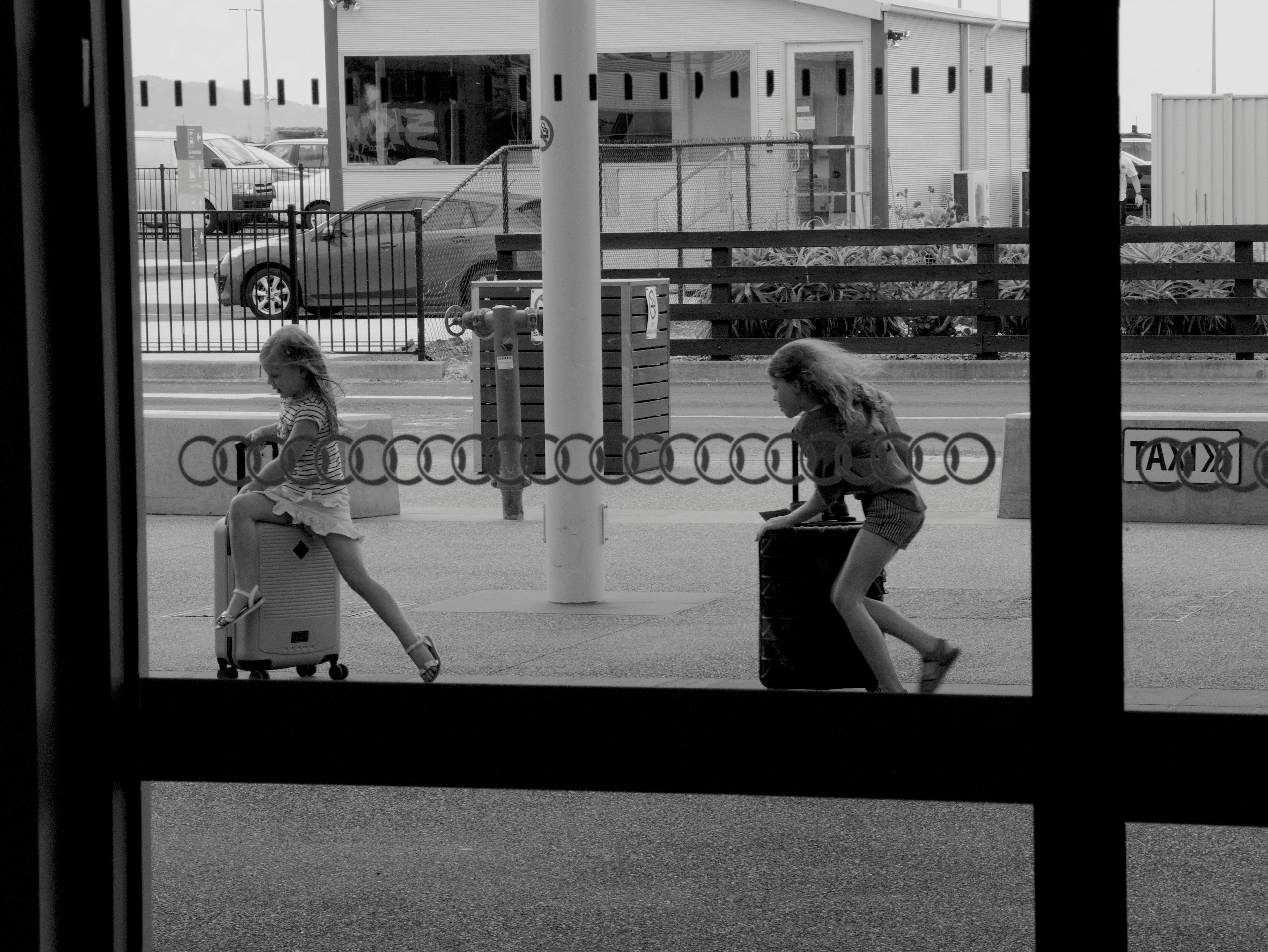カスタムコンポーネントの練習としてよくあるカルーセルの作成、今回は XM Cloud のコンポーネントにする手続きを元に作ってみたいと思います。作業量はあまりありませんが、説明が長くなるので分けて紹介をします。今回は前編です。
カルーセルのサンプルコードの準備
今回はカルーセルを一から作るのではなく、汎用のパッケージを利用してまずは Next.js で動かすことにしました。利用したパッケージはこちらです。
これを Next.js で動くようにしたサンプルが以下の通りです。
ソースコードはここで公開しています。
コンポーネントの作成
実際にコンポーネントの作成を進めていきます。まずは以下の記事を参考にしながら、Carousel のコンポーネントに必要なアイテムをウィザードで作成していきます。コンポーネント名は Carousel で作成します。
今回のコンポーネントは複数のアイテムを利用して表示する形で作成します。このため、前回紹介をした Rendering Contents Resolver としては Datasource Item Children Resolver を利用します。

続いてこのコンポーネントで利用するコードを準備します。
jss scaffold Carouselこれで Carousel.tsx ファイルが準備できました。このコンポーネントを利用できるようにサイトの Presentation - Available Renderings に対してレンダリングを追加します。
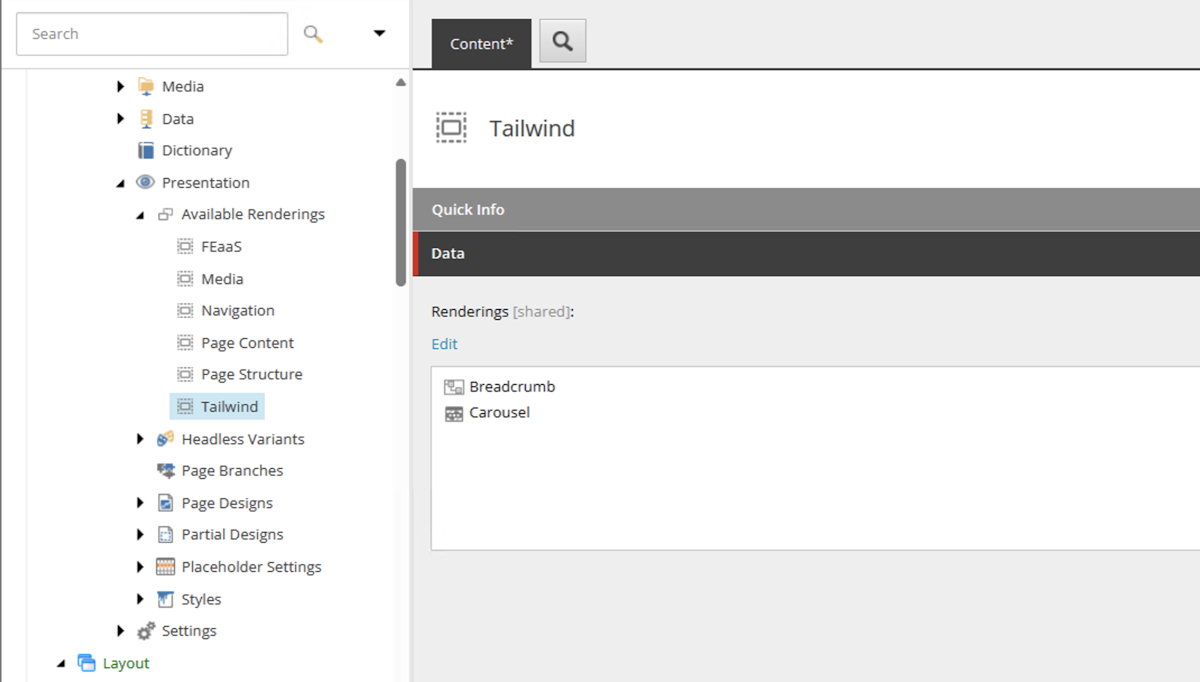
コンポーネントが利用できるようになりました。
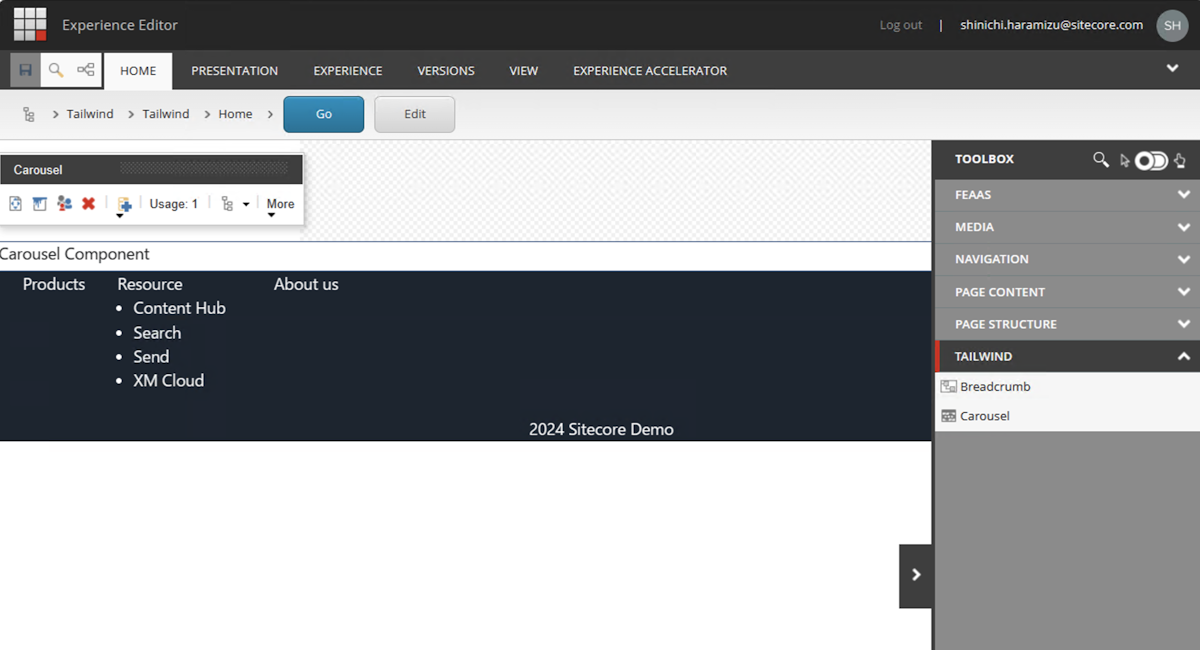
テンプレートを作成する
カルーセルのアイテムを持つ構造を決めていきます。カルーセルでは複数のスライドを持ち、そのデータを利用する形を想定しているため、カルーセル自体にはデータは持たないようにします。必要となる項目は、画像、タイトル、リンク先のこの3つを想定していきます。そこで、CarouselSlide というテンプレートを以下のように作成します。
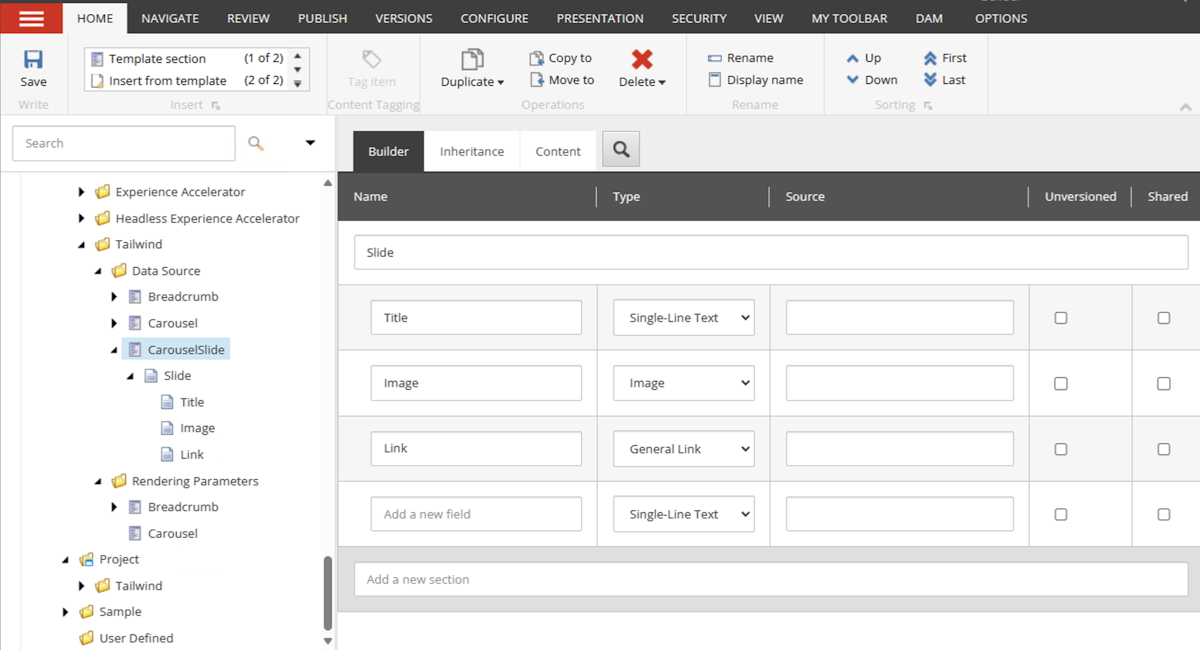
これで2つのテンプレートを組み合わせて、Carousel アイテムの下に Carousel Item が3つ並ぶアイテムを作成します。スライドにはダミーのデータを入れておきます。
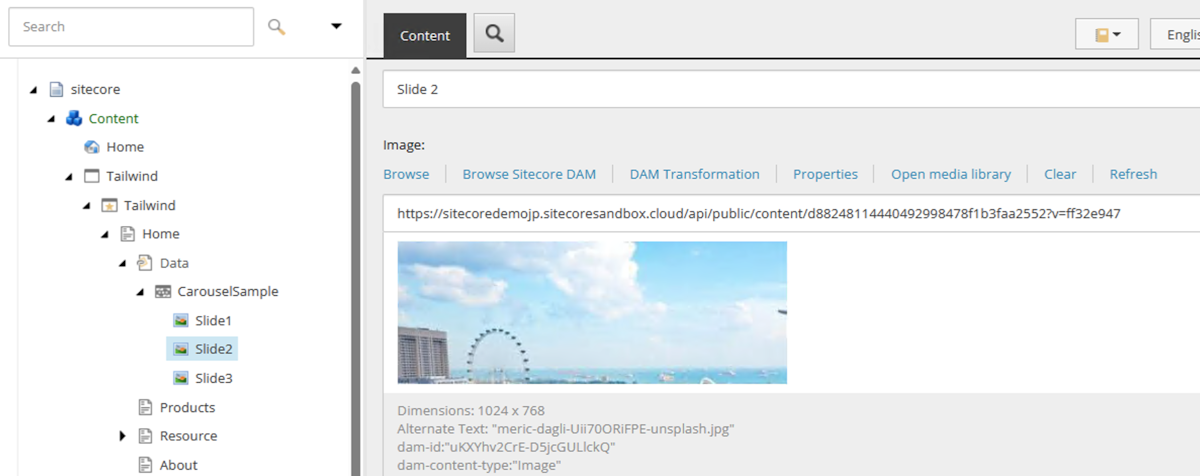
コンポーネントを Experience Editor で配置して、今回作成をしたデータソースを指定するようにします。
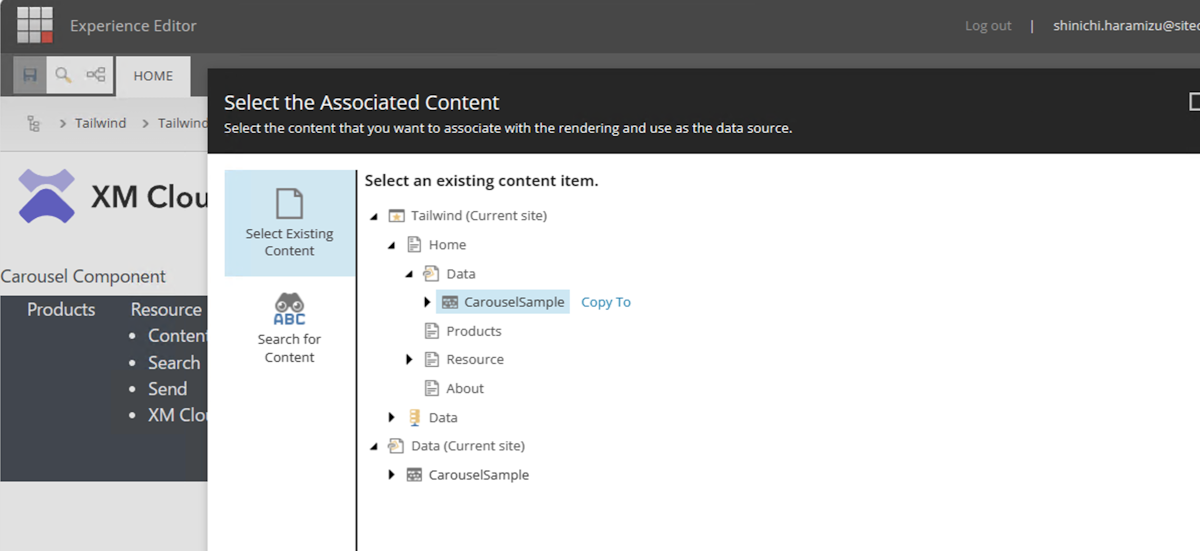
これで Sitecore 側の準備が整いました。続いて、コードの方を触っていきます。
スライドのデータを取得する
データソースを指定している状態で、子アイテムのデータを取得する方法は前回の記事で紹介をしました。
前回はテキストフィールドのデータのみでしたが、画像やリンクの取得方法を確認していきましょう。まずはタイトルのみを取得して表示できるか確認をします。
import React from 'react';
import { ComponentParams, TextField } from '@sitecore-jss/sitecore-jss-nextjs';
interface SlideFields {
displayName: string;
fields: {
Title: TextField;
};
}
interface CarouselProps {
fields: {
items: SlideFields[];
};
params: ComponentParams;
}
export const Default = (props: CarouselProps): JSX.Element => {
const id = props.params.RenderingIdentifier;
return (
<div className={`component ${props.params.styles}`} id={id ? id : undefined}>
<div className="component-content">
<ul>
{props.fields.items.map((item, index) => (
<li key={index}>{item.fields.Title.value}</li>
))}
</ul>
</div>
</div>
);
};アイテムのタイトルを取得できているのがわかります。
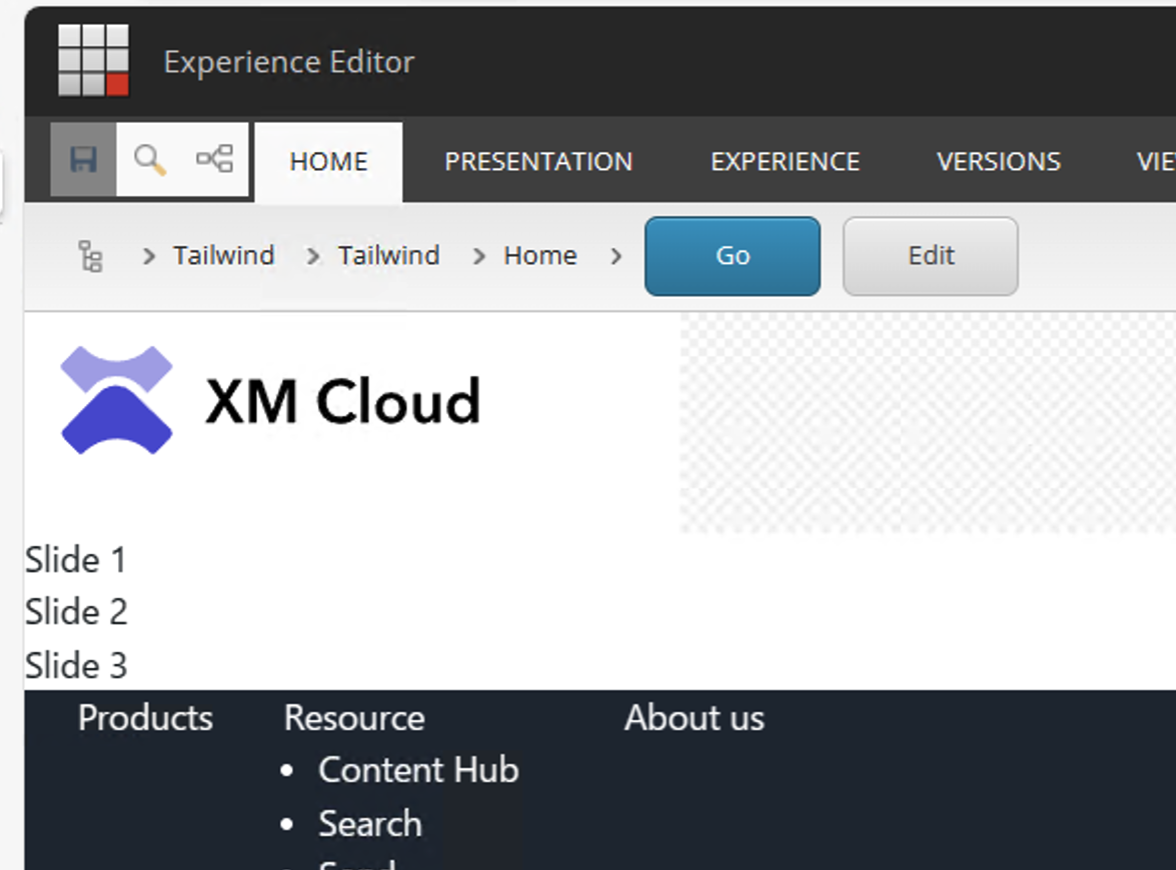
実際に必要となるデータは画像やリンクなどになります。これらに対応するために項目を増やしていきます。まずは SlideFields を以下のように更新します。
interface SlideFields {
displayName: string;
fields: {
Title: TextField;
Image: ImageField;
Link: LinkField;
};
}上記の ImageFields および LinkField に関しては、import をしておく必要があります。今回は以下のようになっています。
import {
ComponentParams,
ImageField,
LinkField,
TextField,
} from '@sitecore-jss/sitecore-jss-nextjs';続いて取得したデータを変更するために、表示しているコードを以下のように変更します。
<ul>
{props.fields.items.map((item, index) => (
<li key={index}>
{item.fields.Title.value} - {item.fields.Image.value?.src} -
{item.fields.Link.value?.href}
</li>
))}
</ul>これで準備が完了となります。実際の結果は以下のように子アイテムからデータを取得することができました。
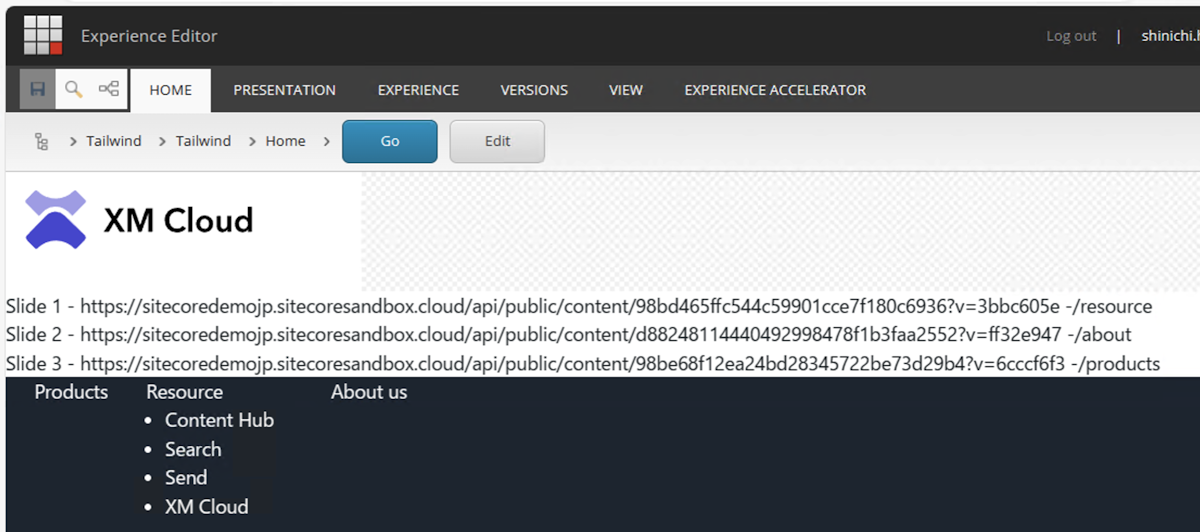
まとめ
今回はカルーセルを作るにあたって、初期のコンポーネントを準備、テンプレートの準備、そして最後にそのデータを取得できるところまで進めました。次回はこれをもう少し踏み込んで、カルーセルとして動くところまで進めていきます。